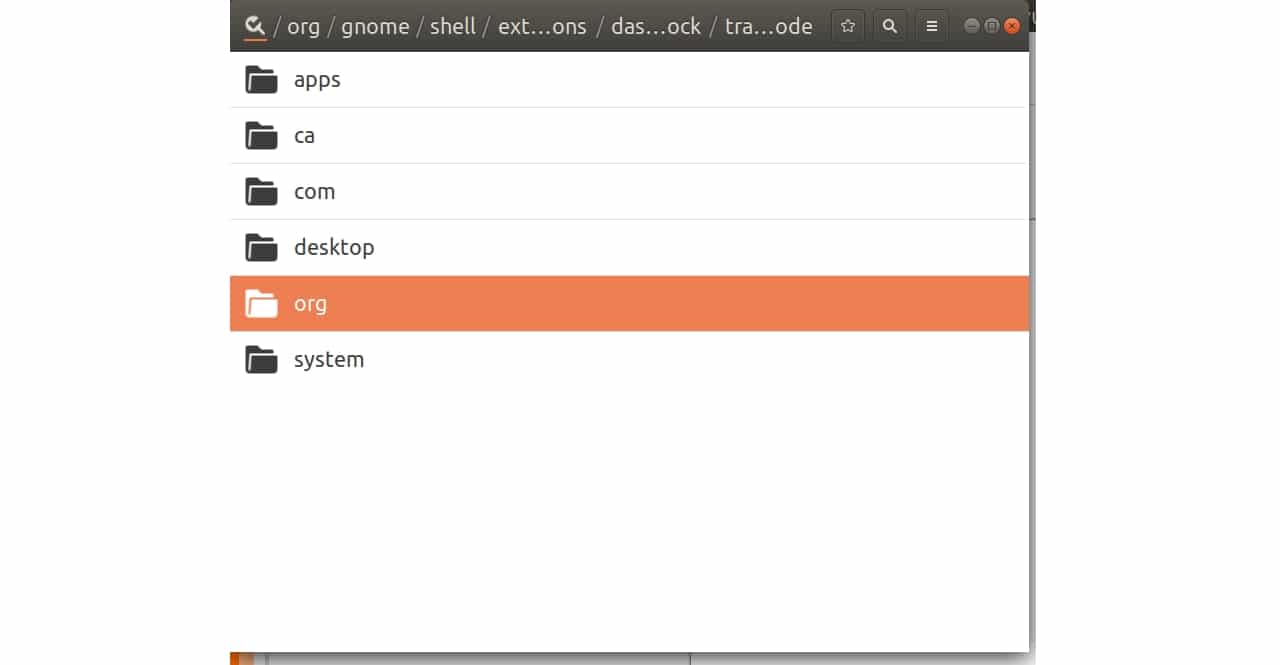
U najnovijim verzijama Ubuntu, nakon napuštanja Unity Shell-a i prebacite se na izravno korištenje GNOME ljuske, neke su se stvari promijenile. Iako se nekim korisnicima čini bolje, drugima koji su navikli na Unity propustit će mnoge stvari. Trebali biste znati da osim postavki koje možete podesiti pomoću Postavki, postoje i druge nešto dublje stvari za modificiranje određenih aspekata grafičkog sučelja.
Ako trebate unijeti neke dodatne promjene, možda ćete biti zainteresirani da čujete o tome GNOME Tweak Alat ili GNOME Tweaks. Možete ga jednostavno instalirati iz samog Ubuntu softverskog centra. A jednom instaliran, omogućit će vam brojne promjene na radnoj površini. To je nešto moćnije i dublje od konfiguracije koja vam omogućuje da je izmijenite u Postavkama.
S njom možete:
- Konfigurirajte izgled i radnu površinu.
- Aplikacije za pokretanje.
- Podesite gornju traku.
- Konfigurirajte opcije napajanja.
- Tipografija.
- Windows.
- Radna područja.
- GNOME proširenja.
- i tako dalje
Ali ako to nije dovoljno, tada je vrhunski alat dconf-uređivač, ali toliko je moćan da ga morate pažljivo koristiti ako ne želite razbiti sustav. Pomoću nje možete unijeti mnoge promjene u GNOME na dubljoj razini, konfigurirajući stvari koje nisu moguće pomoću prethodnih alata. U tom ga slučaju možete instalirati i traženjem u Ubuntu Software Center ili putem terminala ...
Jednom instaliran, ako ga potražite među svojim aplikacijama i otvorite, vidjet ćete da prikazuje 4 direktorija: apps, ca, com, desktop, org i system. Da bi izmjene u GNOME-u, morate unijeti:
- org: gdje ćete pronaći stvari u grafičkom odjeljku.
- gnome: gdje je grupirana konfiguracija u vezi s GNOME okruženjem.
- ljuska: konfiguracija koja se odnosi na grafičku ljusku ili sučelje. A unutra možete ići kamo god trebate.
- gnome: gdje je grupirana konfiguracija u vezi s GNOME okruženjem.
Stavit ću neki primjeri upotrebe, ali možete učiniti mnoštvo stvari ...
- Na primjer, možete se promijeniti izgled ili učinci doka od:
- org> gnome> shell> ekstenzije> dash-to-dock
- Druga mogućnost je pretražite izravno u traci za pretraživanje dconf "dash-to-dock" za otvaranje unosa. Zatim ga date i prijeđete u postavke doka. Tamo možete, na primjer, aktivirati ili deaktivirati animaciju itd.
- Drugi bi primjer bio omogućiti transparentnost dinamičan:
- org> gnome> shell> ekstenzije> crtica-dock> način rada transparentnost. A odatle izmijenite vrijednost prozirnosti.
- Ili pretražite izravno u tražilici "transparent-mode" bez navodnika.
- Izbrišite ikonu otpada sa stola:
- org> gnome> nautilus> radna površina> vidljiva ikona smeća. Odatle pritisnite prekidač da biste ga uklonili.
- Ili potražite izravno trash-icon-visible u tražilici dconf kako biste izbjegli navigaciju ...
- Ukoliko želite dodajte koš za smeće u izbornik pokretača kao omiljeni u Ubuntu 19, možete voljeti ovo:
- org> gnome> shell> ekstenzije> show-trash. Zatim ga uključite za prikaz.
- Ili izravno potražite unos "show-trash" u pregledniku dconf.
- I još puno stvari za koje vas pozivam da se raspitate ...
Pazite što dodirnete! Ako ne znate što radite, radije to nemojte raditi ...
Zanimljivo, međutim, mislim da se to dogodilo, prilično sam podložan napuštanju Cag *% $ # sa svojim sustavom. Lijep članak, pozdrav.
Kakav smeće gnom ... ovo izgleda kao regedit od neimenovanog.
Zašto, dovraga, mora postojati centralizirani sustav za konfiguraciju aplikacija?
kako bi ostali saznali da ste instalirali? ili da ih promijenite na daljinsko upravljanje
nekoliko trenutaka, a zatim ih ostaviti kakvi su bili?
Kažem to jer vidim mogućnosti geolokacije kako bi se omogućilo .... Ima malo vremena za život
gnome aplikacijama na mom linuxu.